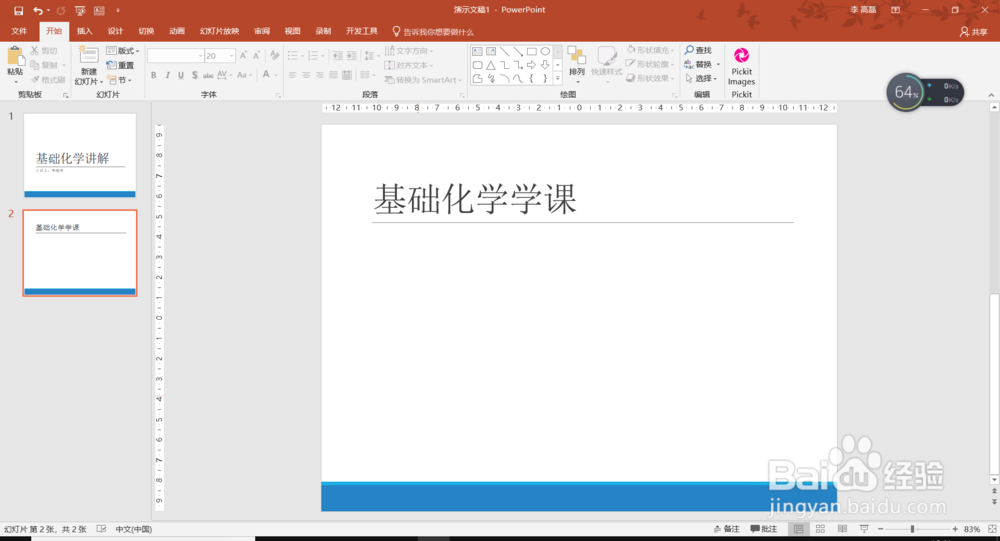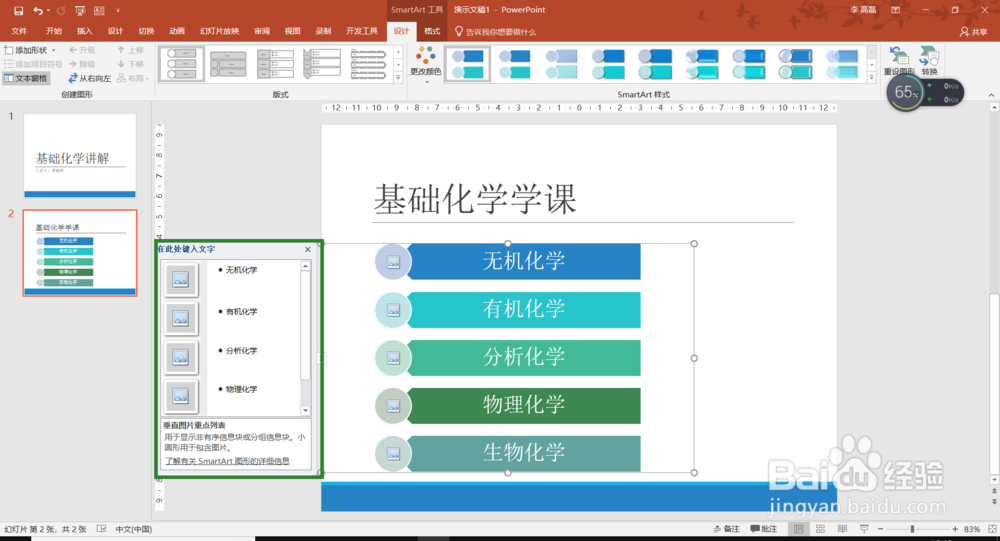PowerPoint2016中添加smart图形
1、首先打开PowerPoint2016,并点击左上方“插入”选项卡,界面如图:
2、再点击“插入”选项卡里面的“smart”图形:
3、会出现如图界面,选择合适的smart图形,点击确定,就插入了smart图形:
4、下面就是编辑smart图形了,在左侧输入文字或添加图片,就可以完成自己想要添加的smart图形了。
5、最终效果如图:
声明:本网站引用、摘录或转载内容仅供网站访问者交流或参考,不代表本站立场,如存在版权或非法内容,请联系站长删除,联系邮箱:site.kefu@qq.com。
阅读量:87
阅读量:27
阅读量:92
阅读量:76
阅读量:60